Comment convertir un CD en MP3
Avec la popularité de la musique numérique, de plus en plus de personnes souhaitent convertir la musique des disques CD au format MP3 afin de pouvoir la lire sur des téléphones mobiles, des ordinateurs ou d'autres appareils. Cet article présentera en détail comment convertir un disque CD en MP3 et fournira les outils et étapes pertinents.
1. Pourquoi avez-vous besoin de convertir un CD en MP3 ?
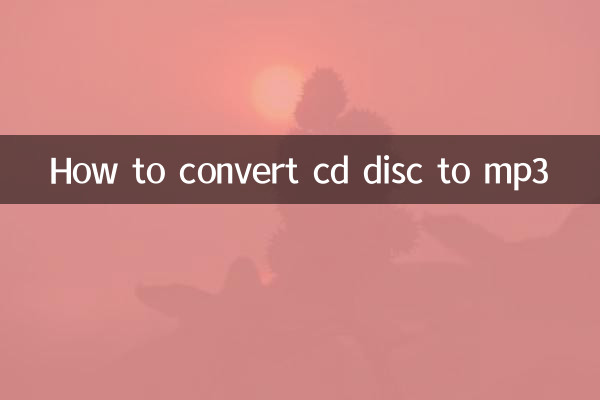
Bien que les CD aient une excellente qualité sonore, ils sont peu pratiques à transporter et facilement endommagés. Le format MP3 est de petite taille et hautement compatible, ce qui le rend plus adapté aux besoins de lecture des appareils modernes. Voici une comparaison des CD et des MP3 :
| Article comparatif | CD | MP3 |
|---|---|---|
| support de stockage | disque physique | fichiers numériques |
| qualité sonore | Sans perte | Compression avec perte |
| Portabilité | Pauvre | Excellent |
| Compatibilité | Lecteur CD requis | presque tous les appareils |
2. Recommandation d'outils de conversion
Voici plusieurs outils de conversion de CD en MP3 couramment utilisés et leurs caractéristiques :
| Nom de l'outil | Plateforme d'assistance | Caractéristiques |
|---|---|---|
| Lecteur Windows Media | Fenêtres | Système gratuit et intégré |
| iTunes | Windows/MacOS | Prise en charge de la conversion par lots |
| Convertisseur audio gratuit | Fenêtres | Interface simple et prend en charge plusieurs formats |
| Audace | Multiplateforme | Fonctionnalités d'édition avancées et open source |
3. Explication détaillée des étapes de conversion
En prenant Windows Media Player comme exemple, voici les étapes spécifiques :
1.Insérer le CD: Insérez le CD dans le lecteur optique de l'ordinateur.
2.Ouvrez le lecteur Windows Media: Recherchez et ouvrez le programme dans le menu Démarrer.
3.Choisir les paramètres d'extraction: Cliquez sur le bouton « Organiser » dans le coin supérieur droit, sélectionnez « Options » et définissez le format sur « MP3 » dans l'onglet « Extraire la musique ».
4.Commencez à déchirer: Vérifiez les pistes qui doivent être converties et cliquez sur le bouton "Extraire le CD".
5.enregistrer le fichier: Une fois la conversion terminée, les fichiers MP3 sont enregistrés par défaut dans le dossier « Musique ».
4. Questions fréquemment posées
Q1 : La qualité sonore du MP3 converti va-t-elle se détériorer ?
A1 : MP3 est un format de compression avec perte, et la qualité sonore sera légèrement pire que celle du CD, mais elle est presque imperceptible pour les utilisateurs ordinaires. Le débit binaire peut être ajusté (192 kbps ou plus recommandé) pour équilibrer la qualité du son et la taille du fichier.
Q2 : La conversion nécessite-t-elle une connexion Internet ?
R2 : Non, mais certains outils peuvent nécessiter une connexion à Internet pour obtenir des informations sur les pistes du CD (telles que le nom de l'album, l'artiste, etc.).
Q3 : Comment convertir des ordinateurs Mac ?
A3 : Les utilisateurs Mac peuvent utiliser iTunes, les étapes sont similaires : Après avoir inséré le CD, sélectionnez « Fichier » > « Convertir » > « Créer une version MP3 ».
5. Autres questions nécessitant une attention particulière
1.Problèmes de droits d'auteur: Convertissez uniquement les CD achetés par des particuliers pour éviter toute violation du droit d'auteur.
2.Dénomination du fichier: Les informations de piste peuvent être modifiées avant la conversion pour faciliter la gestion ultérieure.
3.Sauvegarder le CD original: Il est recommandé de conserver le disque original en cas d'échec de la conversion ou de perte des fichiers.
Grâce aux méthodes ci-dessus, vous pouvez facilement convertir de la musique CD au format MP3 et profiter d'une expérience musicale numérique plus pratique !

Vérifiez les détails

Vérifiez les détails